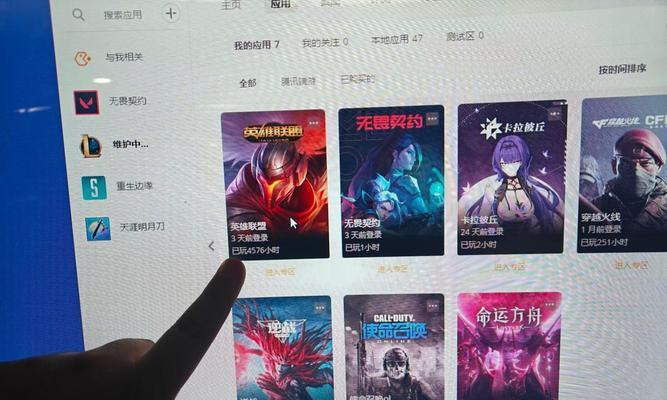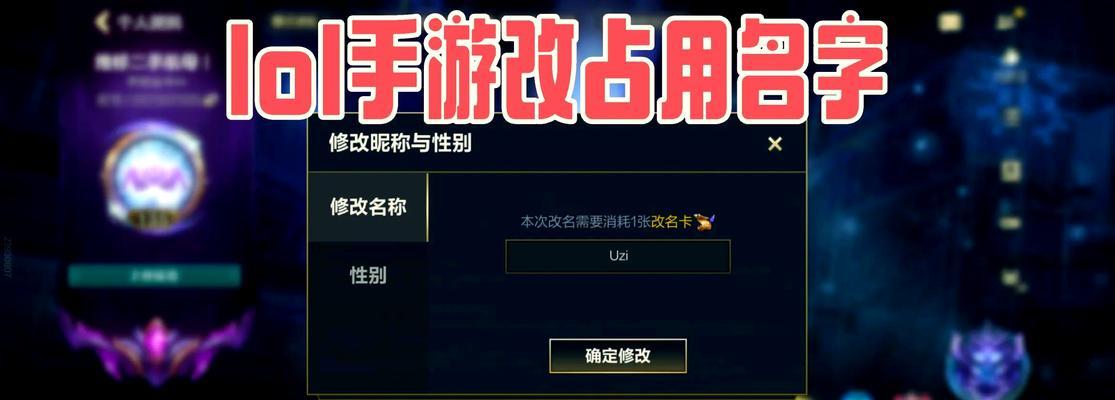边打英雄联盟边录像的方法是什么?需要什么工具?
- 游戏攻略
- 2025-04-27 10:34:01
- 12
随着电子竞技的蓬勃发展,越来越多的玩家希望能够记录下自己在游戏中的精彩瞬间。无论是为了分享、回顾还是提高游戏技巧,边打游戏边录像成为了许多英雄联盟玩家的需求。如何才能边玩《英雄联盟》边录像呢?本文将详细为您介绍边打边录的方法和所需工具。
选择合适的录像软件
您需要安装一款合适的录像软件。市面上有许多免费和付费的软件可以进行游戏录制。对于《英雄联盟》,有几款软件特别受到推荐:
OBSStudio(OpenBroadcasterSoftwareStudio):一款功能强大的开源直播与录像软件,界面稍显复杂,但配置选项多,适应性强。
Bandicam:是一款简单易用的屏幕录制软件,支持录制游戏画面,同时占用系统资源较低。
Fraps:曾经是一款非常流行的录像软件,尽管现在更新速度较慢,但对于一些旧系统来说,仍然是一个不错的选项。
选择合适的软件后,接下来让我们详细探讨如何使用这些工具进行游戏录像。
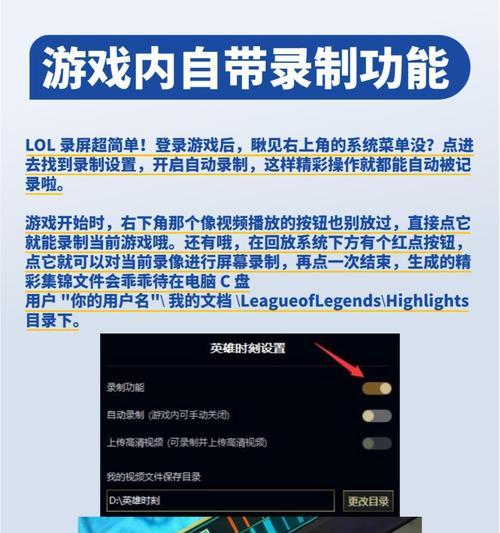
使用OBSStudio进行录像
下载与安装:
1.访问OBS官方网站下载OBSStudio。
2.下载适合您操作系统的版本,例如Windows或MacOS。
3.双击下载的安装包并按照提示完成安装。
配置录像设置:
1.打开OBSStudio,点击“设置”按钮。
2.在“视频”选项卡中,设置合适的输出分辨率和帧率,以便与您的游戏显示设置相匹配。
3.在“输出”选项卡中,选择“录制”部分,并设置视频编码器(推荐使用x264),以及输出格式。
4.在“音频”选项卡中,设置音频的采样率和输出格式。
添加游戏源并开始录制:
1.点击“来源”按钮,选择“游戏捕获”或“窗口捕获”,根据需要选择是要捕获整个游戏画面还是特定的窗口。
2.在弹出的窗口中选择“英雄联盟”的窗口或整个游戏屏幕。
3.点击“确定”,回到主界面,您应该能看到游戏画面出现在预览窗口中。
4.点击“开始录制”按钮(通常是红色圆圈图标),即可开始录制游戏过程。

使用Bandicam进行录像
下载与安装:
1.访问Bandicam官网下载并安装软件。
2.根据您的操作系统选择相应版本进行下载安装。
配置录像参数:
1.打开Bandicam软件,点击左下角的“设置”按钮。
2.在设置窗口中,您可以选择视频格式、编码器(推荐选择x264),并调整帧率和分辨率。
3.还可以在设置中调整音频的录制选项,以确保游戏声音和解说声音都被录制。
开始录制游戏:
1.点击“开始录制”按钮,此时软件会自动最小化到系统托盘。
2.打开《英雄联盟》游戏,确保游戏画面是当前活动窗口。
3.再次点击系统托盘中的Bandicam图标,选择“开始录制”即可。

使用Fraps进行录像
下载与安装:
1.访问Fraps官网下载并安装软件。
2.点击下载链接,下载最新版本的Fraps并根据提示完成安装。
进行录像:
1.打开《英雄联盟》游戏。
2.同时运行Fraps软件,它会自动缩放至系统托盘。
3.在系统托盘图标上右键选择“设置”,在“录制”选项卡中,设置录像的帧率和录像文件夹。
4.在Fraps主界面中,您可以点击“录像”按钮开始和停止录制。
录像注意事项
在进行游戏录像的过程中,以下几个小贴士可能会对您有所帮助:
确保您有足够的磁盘空间来存放录制的视频文件。
选择适合的分辨率和帧率以保证录像质量,同时避免过大的文件大小。
如果您想要上传到视频分享平台,如优酷、Bilibili等,请注意选择合适的编码格式,以确保兼容性。
建议在游戏开始之前提前打开录像软件,以避免错失精彩瞬间。
结语
通过上述的步骤,您可以轻松地边打《英雄联盟》边录像,记录下自己的游戏高光时刻。选择合适的工具并熟悉其设置,是高效录制游戏的关键。实践操作之后,您将能够掌握个人游戏视频的制作,无论对于娱乐分享还是技能提升都有极大帮助。希望本文的指南能为您带来便利,享受游戏和分享的双重乐趣。
版权声明:本文内容由互联网用户自发贡献,该文观点仅代表作者本人。本站仅提供信息存储空间服务,不拥有所有权,不承担相关法律责任。如发现本站有涉嫌抄袭侵权/违法违规的内容, 请发送邮件至 3561739510@qq.com 举报,一经查实,本站将立刻删除。!
本文链接:https://www.bjxunchi.com/article-9416-1.html